Ultimamente utilizzando l’App Store hai notato qualche rallentamento? Spesso l’applicazione non si avvia o impiega parecchio tempo per aprirsi? Aprendo l’App Store noti che molte delle informazioni non sono aggiornate? Se stai riscontrando uno dei problemi descritti o un problema simile, devi sapere che sei capitato nell’articolo adatto alle tue esigenze.
Infatti, nella maggior parte dei casi, per risolvere questo genere di problematica ti basterà svuotare la cache dell’App Store. Non ti preoccupare non si tratta di una procedura complicata o molto lunga. Nei paragrafi che seguono ti mostro nel dettaglio tutti i passaggi che devi effettuare.
Perché svuotare la cache dell’App Store
L’App Store del Mac, per certi versi funziona come il browser che usi per navigare su Internet. Infatti, durante il suo utilizzo, l’applicazione crea una cache con immagini e altre informazioni, che utilizza per rendere più veloci i successivi accessi all’App Store. Se uno o più file presenti nella cache vengono danneggiati, l’App Store potrebbe non avviarsi più o avere malfunzionamenti durante il suo utilizzo.
Ecco perché in caso di problemi durante l’avvio o l’utilizzo dell’App Store è necessario cancellare la cache.
Cancellare la cache dell’App Store su Mac
Cancellare la cache dell’App Store su Mac, come accennato all’inizio è davvero molto semplice, ecco descritte nel dettaglio tutti i passaggi che devi effettuare:
- Apri il Terminale, per farlo premi CMD + SPAZIO, digita “Terminale”, quindi clicca sul primo risultato o premi INVIO. In alternativa, apri il Finder, vai alla cartella “Applicazioni”, apri la cartella “Utility” e fai doppio clic sulla voce “Terminale”;
- Nella finestra del Terminale, digita il seguente comando:
open $TMPDIR../C/com.apple.appstore/
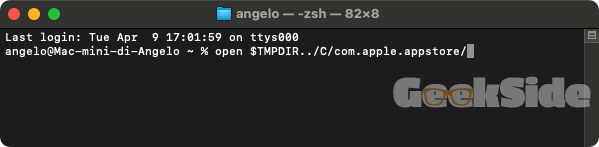
- Premi INVIO;
- Nella finestra del Finder che si apre, individua la cartella “com.apple.AppStore” e trascinala nel cestino;
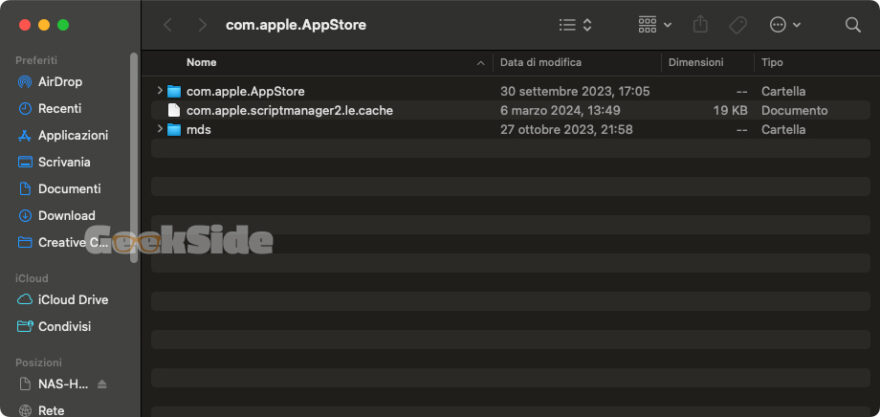
- Clicca sull’icona del Finder;
- Fai clic sulla voce “Vai”, presente in alto nella barra dei menu e clicca sulla voce “Vai alla cartella” (in alternativa dopo aver cliccato sull’icona del Finder, premi da tastiera MAIUSC + CMD + G);
- Copia il seguente percorso:
~/Library/Caches/com.apple.appstoreagent/
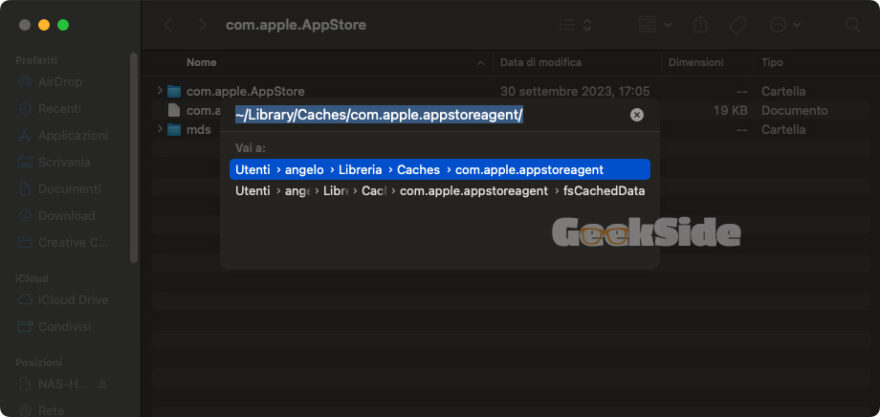
- Incolla il percorso nella finestra “Vai alla cartella”, quindi premi INVIO;
- Individua la cartella “fsCachedData” e spostala nel cestino;
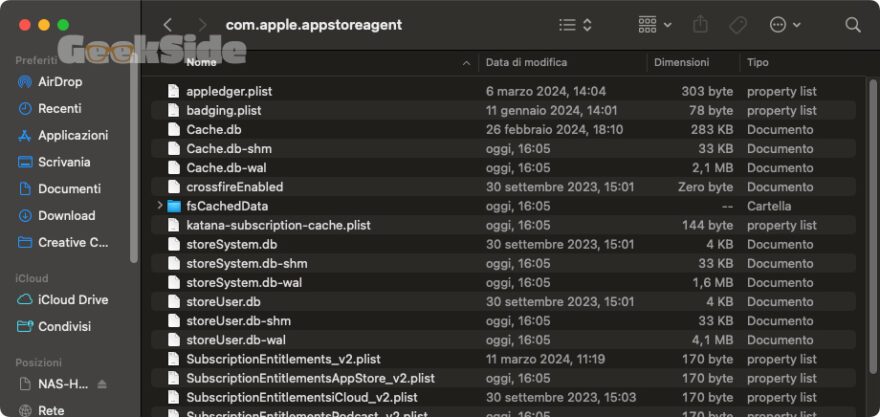
- Svuota il cestino del Mac.
A questo punto la cache dell’App Store sarà vuota e l’applicazione dovrebbe nuovamente funzionare in modo corretto.
